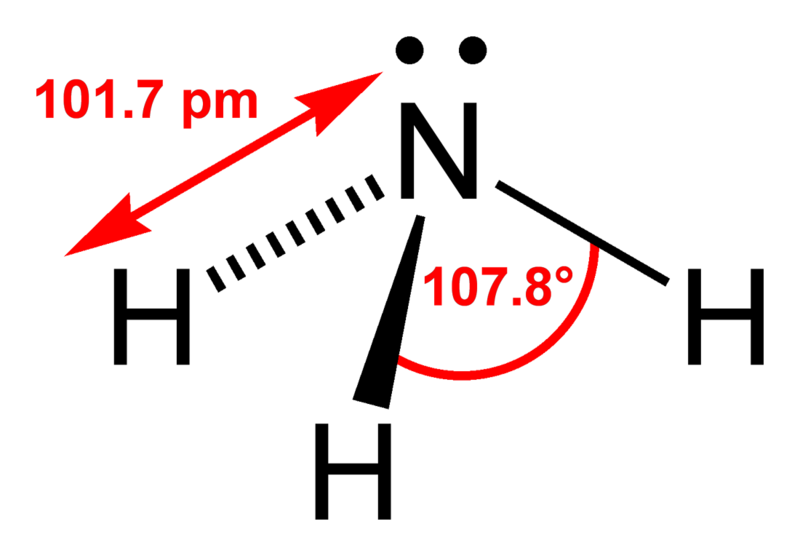Некоторые пользователи продолжают сталкиваться с ошибкой “application is interrupted by external software” в PUBG. Вот основные причины и варианты решения этой проблемы:
Отсутствие необходимых обновлений системы
В первую очередь необходимо убедиться в наличии последних обновлений системы. Для этого проверьте:
- Обновлен ли DirectX до последней версии
- Соответствует ли версия установленных драйверов видеокарты последним доступным версиям на сайте производителя
- Установлены ли последние обновления для Windows (Windows Update)
- Достаточно ли свободного места на диске с системой и игрой
Также необходимо убедиться в наличии последних версий пакетов .NET Framework:
- .NET Framework 2.0 SP2
- .NET Framework 3.0
- .NET Framework 4.0
Наличие вирусов или руткита в системе
Большинство случаев появления ошибки “application is interrupted by external software” связано с наличием rootkitsmalware в системе. Для решения этой проблемы проверьте всю систему при помощи антивируса. Если установленный антивирус не находит проблем, попробуйте дополнительно проверить диск при помощи сканирующих утилит от Касперского или DrWeb.
Проблема с антивирусом
Ошибка “application is interrupted by external software” может быть вызвана конфликтом с установленным антивирусом, например, Avast. Для решения проблемы попробуйте полностью отключить установленный антивирус и перезагрузить систему.
Недостаточно памяти
У некоторых пользователей ошибка “application is interrupted by external software” возникает при отсутствии минимального объема оперативной памяти. В этом случае необходимо убедиться в соответствии системы минимальным системным требованиям PUBG.
Установлены программы разгона GPU или CPU
Часть проблем возникает в связи с конфликтами с программами разгона графической системы или процессора. Для решения проблемы, попробуйте отключить такие утилиты перед запуском PUBG.
Недостаточный размер файла подкачки
Для решения проблемы с недостаточным объемом файла подкачки выполните следующие действия:
- Зайдите в Панель управления\Система и безопасность\Система (нажмите сочетание клавиш Win+Pause);
- Найдите пункт “Дополнительные параметры системы”;
- В открывшемся окне перейдите на вкладку “Дополнительно”, найдите пункт “Быстродействие” и нажмите на кнопку “Параметры”;
- В открывшемся окне перейдите на вкладку “Дополнительно” и найдите пункт “Виртуальная память”, нажмите кнопку “Изменить”;
- Снимите галочку с пункта “Автоматически выбирать объем файла подкачки”, выберите диск, на который установлена операционная система, нажмите “Указать размер” и укажите в поле “Исходный размер” 8144. Максимальный размер можно также указать 8144.